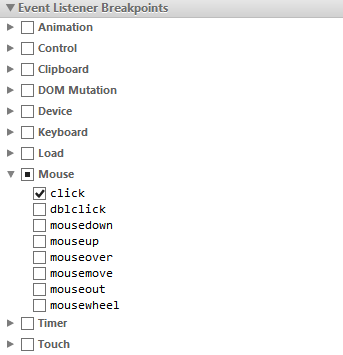узнать какой скрипт срабатывает при клике
Выразительный JavaScript: Обработка событий
Содержание
Вы властны над своим разумом, но не над внешними событиями. Когда вы поймёте это, вы обретёте силу.
Марк Аврелий, «Медитации».
Некоторые программы работают с вводом пользователя, мышью и клавиатурой. Время возникновения такого ввода и последовательность данных нельзя предсказать заранее. Это требует иного подхода к контролю над порядком выполнения программы, чем уже привычный нам.
Обработчики событий
Представьте интерфейс, в котором единственным способом узнать, нажали ли на кнопку клавиатуры, было бы считывание текущего состояния кнопки. Чтобы реагировать на нажатия, вам пришлось бы постоянно считывать состояния кнопок, чтобы вы могли поймать это состояние, пока кнопка не отжалась. Было бы опасно проводить другие подсчёты, отнимающие процессорное время, так как можно было бы пропустить момент нажатия.
Таким образом ввод обрабатывался на примитивных устройствах. Шагом вперёд было бы, если железо или операционка замечали бы нажатие кнопки и передавали бы его в очередь. Затем программа периодически могла бы проверять очередь на новые события и реагировать на то, что находится в очереди.
Разумеется, она должна помнить о проверке, и делать это достаточно часто, потому что наличие длительного промежутка времени между нажатием кнопки и тем, когда программа замечает и реагирует на это, ведёт к восприятию этой программы как медленно работающей. Такой подход называется опросом. Большинство программистов по возможности избегают его. Такой подход используется достаточно редко.
Вариант получше – некая промежуточная система, которая позволяет коду реагировать на события в момент их возникновения. Браузеры позволяют это делать путём регистрации функций как обработчиков заданных событий.
Функция addEventListener регистрирует свой второй аргумент как функцию, которая вызывается, когда описанное в первом аргументе событие случается.
События и узлы DOM
Каждый обработчик событий браузера зарегистрирован в контексте. Когда вы вызываете addEventListener, вы вызываете её как метод целого окна, потому что в браузере глобальная область видимости – это объект window. У каждого элемента DOM есть свой метод addEventListener, позволяющий слушать события от этого элемента.
Пример назначает обработчик на DOM-узел кнопки. Нажатия на кнопку запускают обработчик, а нажатия на другие части документа – не запускают.
Присвоение узлу атрибута onclick работает похоже. Но у узла есть только один атрибут onclick, значит таким способом вы можете зарегистрировать только один обработчик. Метод addEventListener позволяет добавлять любое количество обработчиков, так что вы не замените случайно уже назначенный ранее обработчик.
Метод removeEventListener, вызванный с такими же аргументами, как addEventListener, удаляет обработчик.
Чтобы это провернуть, мы даём функции имя (в данном случае, once), чтобы её можно было передать и в addEventListener, и в removeEventListener.
Объекты событий
В примерах мы проигнорировали тот факт, что функциям-обработчикам передаётся аргумент – объект события. В нём хранится дополнительная информация о событии. К примеру, если надо узнать, какая кнопка мыши была нажата, мы можем обратиться к свойству which этого объекта.
Хранящаяся в объекте информация – разная для каждого типа событий. Мы обсудим эти типы позже. Свойство объекта type всегда содержит строку, описывающую событие (например, «click» или «mousedown»).
Распространение (propagation)
События, зарегистрированные на узлах, имеющих дочерние узлы, получат и некоторые события, случившиеся с их детьми. Если кликнуть на кнопку внутри параграфа, обработчики событий параграфа получат событие click.
Если и у параграфа и у кнопки есть обработчики, то первым запустится более конкретный – то есть, обработчик кнопки. Событие как бы распространяется наружу, от узла, где оно случилось, до его родительского и далее до корня документа. После отработки всех обработчиков всех промежуточных узлов, очередь среагировать на событие доходит и до самого окна.
В любой момент обработчик может вызвать метод stopPropagation объекта события, чтобы «высшие» узлы не получили его. Это может быть полезным, когда у вас есть кнопка внутри другого кликабельного элемента, и вы не хотите, чтобы клики по кнопке активировали поведение внешнего элемента.
Следующий пример регистрирует обработчики «mousedown» как на кнопке, так и на окружающем параграфе. При щелчке правой кнопкой обработчик кнопки вызывает stopPropagation, который предотвращает запуск обработчика параграфа. При клике другой кнопкой запускаются оба обработчика.
У большинства объектов событий есть свойство target, ссылающееся на узел, который запустил обработку. Его можно использовать для проверки того, что вы не обрабатываете что-то, пришедшее с ненужного вам узла.
Также возможно использовать свойство target, чтобы распространить обработку конкретного типа события. К примеру, если у вас есть узел, содержащий длинный список кнопок, было бы удобнее зарегистрировать один обработчик событий для узла, и в нём выяснять, нажали ли на кнопку – вместо того, чтобы регистрировать обработчики каждой кнопки по отдельности.
Действия по умолчанию
У многих событий есть действия по умолчанию. При клике на ссылку вы перейдёте по ней. При нажатии на стрелку вниз браузер прокрутит страницу вниз. По правому клику мыши вы увидите контекстное меню. И так далее.
Для большинства типов событий обработчики событий вызываются до того, как сработает действие по умолчанию. Если обработчик не хочет, чтобы это действие происходило (часто потому, что он уже обработал его), он может вызвать метод preventDefault объекта события.
Это можно использовать для создания своих горячих клавиш или контекстного меню. Также это можно использовать для слома привычного пользователю интерфейса. К примеру, вот ссылка, по которой нельзя пройти.
Не делайте так – если у вас нет очень серьёзной причины! Пользователям вашей страницы будет очень неудобно, когда они столкнутся с неожиданными результатами своих действий. В зависимости от браузера, некоторые события перехватить нельзя. В Chrome нельзя обрабатывать горячие клавиши закрытия текущей закладки (Ctrl-W or Command-W).
События от кнопок клавиатуры
При нажатии кнопки на клавиатуре браузер запускает событие «keydown». Когда она отпускается, происходит событие «keyup».
Несмотря на название, «keydown» происходит не только тогда, когда на кнопку нажимают. Если нажать и удерживать кнопку, событие будет происходить каждый раз по приходу повторного сигнала от клавиши (key repeat). Если вам, к примеру, надо увеличивать ускорение игрового персонажа, когда нажата кнопка со стрелкой, и уменьшать его, когда она отпущена – надо быть осторожным, чтобы не увеличивать ускорение каждый раз при повторе сигнала от кнопки, иначе скорость возрастёт очень сильно.
В примере упомянуто свойство keyCode объекта события. Так вы можете узнать, какая именно кнопка нажата или отпущена. К сожалению, не всегда очевидно, как преобразовать числовые коды в нужную кнопку.
Для цифр и букв код будет кодом символа Unicode, связанного с прописным символом, изображённым на кнопке. Метод строки charCodeAt даёт нам этот код.
У других кнопок коды менее предсказуемы. Лучший способ их выяснить – экспериментальный. Зарегистрировать обработчик, который записывает коды клавиш, и нажать нужную кнопку.
Кнопки-модификаторы типа Shift, Ctrl, Alt, и Meta (Command на Mac) создают события, как и нормальные кнопки. Но при разборе комбинаций клавиш можно выяснить, были ли нажаты модификаторы, через свойства shiftKey, ctrlKey, altKey, и metaKey событий клавиатуры и мыши.
События «keydown» и «keyup» дают информацию о физическом нажатии кнопок. А если вам нужно узнать, какой текст вводит пользователь? Создавать его из нажатий кнопок – неудобно. Для этого существует событие «keypress», происходящее сразу после «keydown» (и повторяющееся вместе с «keydown», если клавишу продолжают удерживать), но только для тех кнопок, которые выдают символы. Свойство объекта события charCode содержит код, который можно интерпретировать как код Unicode. Мы можем использовать функцию String.fromCharCode для превращения кода в строку из одного символа.
Источником события нажатия клавиши узел становится в зависимости от того, где находился фокус ввода во время нажатия. Обычные узлы не могут получить фокус ввода (если только вы не задали им атрибут tabindex), а такие, как ссылки, кнопки и поля форм – могут. Мы вернёся к полям ввода в главе 18. Когда ни у чего нет фокуса, в качестве целевого узла событий работает «document.body».
Щелчки мышью
Нажатие кнопки мыши тоже запускает несколько событий. События «mousedown» и «mouseup» похожи на «keydown» и «keyup», и запускаются, когда кнопка нажата и когда отпущена. События происходят у тех узлов DOM, над которыми находился курсор мыши.
После события «mouseup» на узле, на который пришлись и нажатие, и отпускание кнопки, запускается событие “click”. Например, если я нажал кнопку над одним параграфом, потом передвинул мышь на другой параграф и отпустил кнопку, событие “click” случится у элемента, который содержал в себе оба эти параграфа.
Если два щелчка происходят достаточно быстро друг за другом, запускается событие «dblclick» (double-click), сразу после второго запуска “click”.
Для получения точных координат места, где произошло событие мыши, обратитесь к свойствам pageX и pageY – они содержат координаты в пикселях относительно верхнего левого угла документа.
В примере создана примитивная программа для рисования. Каждый раз по клику на документе он добавляет точку под вашим курсором. В главе 19 будет представлена менее примитивная программа для рисования.
Свойства clientX и clientY похожи на pageX и pageY, но дают координаты относительно части документа, которая видна сейчас (если документ был прокручен). Это удобно при сравнении координат мыши с координатами, которые возвращает getBoundingClientRect – его возврат тоже связан с относительными координатами видимой части документа.
Движение мыши
Каждый раз при сдвиге курсора мыши запускается событие «mousemove». Его можно использовать для отслеживания позиции мыши. Обычно это нужно при создании некоей функциональности, связанной с перетаскиванием объектов мышью.
К примеру, следующая программа отображает полоску и устанавливает обработку событий так, что движение влево и вправо уменьшает или увеличивает её ширину.
Обратите внимание – обработчик «mousemove» зарегистрирован у всего окна. Даже если мышь уходит за пределы полоски, нам надо обновлять её размер и прекращать это, когда кнопку отпускают.
Когда курсор попадает на узел и уходит с него, происходят события «mouseover» или «mouseout». Их можно использовать, кроме прочего, для создания эффектов проведения мыши, показывая или меняя стиль чего-либо, когда курсор находится над этим элементом.
К сожалению, создание такого эффекта не ограничивается запуском его при событии «mouseover» и завершением при событии «mouseout». При движении мыши от узла к его дочерним узлам на родительском узле происходит событие «mouseout», хотя мышь, вообще говоря, его и не покидала. Что ещё хуже, эти события распространяются как и все другие, поэтому вы всё равно получаете «mouseout» при уходе курсора с одного их дочерних узлов того узла, где вы зарегистрировали обработчик.
Для обхода проблемы можно использовать свойство relatedTarget объекта событий. Он сообщает, на каком узле была до этого мышь при возникновении события «mouseover», и на какой элемент она переходит при событии «mouseout». Нам надо менять эффект, только когда relatedTarget находится вне нашего целевого узла. Только в этом случае событие на самом деле представляет собой переход на наш узел (или уход с узла).
Функция isInside перебирает всех предков узла, пока не доходит до верха документа (и тогда узел равен null), или же не находит заданного ей родителя.
Должен добавить, что такой эффект достижим гораздо проще через псевдоселектор CSS под названием :hover, как показано ниже. Но когда при наведении вам надо делать что-то более сложное, чем изменение стиля узла, придётся использовать трюк с событиями «mouseover» и «mouseout».
События прокрутки
Когда элемент прокручивается, запускается событие «scroll». Это используется во многих случаях, например чтобы узнать, на что сейчас пользователь смотрит (чтобы останавливать анимацию, не попавшую на экран, или отправлять секретные шпионские донесения в ваш злодейский штаб), или визуально демонстрировать прогресс (подсвечивая часть содержания или показывая номер страницы).
В примере в правом верхнем углу документа создаётся индикатор процесса, который заполняется по мере прокрутки элемента вниз.
Позиция элемента fixed означает почти то же, что absolute, но ещё и предотвращает прокручивание элемента вместе с остальным документом. Смысл в том, чтобы оставить наш индикатор в углу. Внутри него находится другой элемент, который изменяет размер, отражая текущий прогресс. Мы используем проценты вместо px для задания ширины, чтобы размер элемента изменялся относительно размера всего индикатора.
Глобальная переменная innerHeight даёт высоту окна, которую надо вычесть из полной высоты прокручиваемого элемента – при достижении конца элемента прокрутка заканчивается. (Также в дополнение к innerHeight есть переменная innerWidth). Поделив текущую позицию прокрутки pageYOffset на максимальную позицию прокрутки, и умножив на 100, мы получили процент для индикатора.
Вызов preventDefault не предотвращает прокрутку. Обработчик события вызывается уже после того, как прокрутка случилась.
События, связанные с фокусом
При получении элементом фокуса браузер запускает событие “focus”. Когда он теряет фокус, запускается событие “blur”.
В отличие от предыдущих событий, эти два не распространяются. Обработчик родительского узла не уведомляется о получении или утрате фокуса дочерним элементом.
Следующий пример демонстрирует текст подсказки для того текстового поля, у которого в данный момент фокус.
Объект window получает события focus и blur, когда пользователь выделяет или убирает фокус с закладки браузера или окна браузера, в котором показан документ.
Событие загрузки
Иногда вам надо отменить запланированную функцию. Это можно сделать, сохранив значение, возвращаемое setTimeout, и затем вызвав с ним clearTimeout.
Функция cancelAnimationFrame работает так же, как clearTimeout – вызов её со значением, возвращённым requestAnimationFrame, отменит этот кадр (если он уже не был вызван).
Похожий набор функций, setInterval и clearInterval используется для установки таймеров, которые будут повторяться каждые X миллисекунд.
Устранение помех (debouncing)
У некоторых событий есть возможность выполняться быстро и много раз подряд (например, «mousemove» и «scroll»). При обработке таких событий надо быть осторожным и не делать ничего «тяжёлого», или ваш обработчик займёт столько времени на выполнение, что взаимодействие с документом будет медленным и прерывистым.
Если в таком обработчике надо сделать что-то нетривиальное, можно использовать setTimeout, чтобы гарантировать, что вы делаете это не слишком часто. Это обычно называют «устранением помех» в событии. К этому существует несколько слегка различающихся подходов.
В первом примере надо сделать что-то, когда пользователь печатает, но не надо делать это сразу после запуска каждого события нажатия на клавиши. Когда они быстро печатают, нам надо подождать, когда возникнет пауза. Вместо немедленного выполнения действия в обработчике, мы устанавливаем таймаут. Также мы очищаем предыдущий таймаут, если он был, так что если события близко одно от другого (ближе, чем задержка таймера), предыдущее событие будет отменено.
Если задать undefined для clearTimeout, или вызвать его с таймаутом, который уже произошёл, то ничего не произойдёт. Таким образом, не надо осторожничать при его вызове, и мы просто поступаем так для каждого события.
Можно использовать немного другой подход, если нам надо разделить ответы минимальными промежутками времени, но при этом запускать их в то время, когда происходят события, а не после. К примеру, надо реагировать на события «mousemove», показывая текущие координаты мыши, но только каждые 250 миллисекунд.
Обработчики событий позволяют обнаруживать и реагировать на события, над которыми мы не властны. Для их регистрации используется метод addEventListener.
У событий есть определяющий их тип («keydown», «focus», и так далее). Большинство событий вызываются конкретными узлами DOM, и затем распространяются на их предков, позволяя связанными с ними обработчикам обрабатывать их.
При вызове обработчика ему передаётся объект события с дополнительной информацией о событии. У объекта также есть методы, позволяющие остановить дальнейшее распространение (stopPropagation) и предотвратить обработку события браузером по умолчанию (preventDefault).
Нажатия на клавиши запускают события «keydown», «keypress» и «keyup». Нажатия на кнопки мыши запускают события «mousedown», «mouseup» и «click». Движения мыши запускают события «mousemove», и возможно «mouseenter» и «mouseout».
Прокрутку можно обнаружить через событие “scroll”, а изменения фокуса через события «focus» и «blur». Когда заканчивается загрузка документа, у объекта window запускается событие “load”.
В одно и то же время может работать один участок программы. Поэтому обработчики событий и другие запланированные скрипты будут ждать окончания работы текущих.
Упражнения
Цензура клавиатуры
В промежутке с 1928 по 2013 год турецкие законы запрещали использование букв Q, W и X в официальных документах. Это являлось частью общей инициативы подавления курдской культуры – эти буквы используются в языке курдов, но не у турков.
В качестве упражнения на тему странного использования технологий, я прошу вас запрограммировать поле для ввода текста так, чтобы эти буквы нельзя было туда вписать. Насчет копирования и вставки и других подобных возможных обходов правила не беспокойтесь.
След мыши
В ранние дни JavaScript, когда было время кричащих домашних страниц с обилием анимированных картинок, люди использовали язык очень вдохновляющими способами. Одним из них был «след мыши» — серия картинок, которые следовали за курсором при его движении по странице.
Я хочу, что бы вы в упражнении сделали такой след. Используйте
с абсолютным позиционированием, фиксированным размером и цветом фона. Создайте кучку элементов и при движении мыши показывайте их следом за курсором.
К этому можно подойти многими способами. Можно сделать очень простое или очень сложное решение, как угодно. Простое – хранить фиксированное количество элементов и проходить по ним в цикле, двигая каждый следующий на текущее место курсора, каждый раз когда случается событие «mousemove».
Закладки
Интерфейс закладок встречается часто. Он позволяет вам выбирать панель интерфейса, выбирая одну из нескольких торчащих закладок над элементом.
В упражнении вам нужно сделать простой интерфейс закладок. Напишите функцию asTabs, которая принимает узел DOM, и создаёт закладочный интерфейс, показывая дочерние элементы этого узла. Ей нужно вставлять список элементов вверху узла, по одному на каждый дочерний элемент, содержащих текст, полученный из атрибута data-tabname. Все, кроме одного из дочерних элементов, должны быть спрятаны (при помощи значения none свойства стиля display), а текущий видимый узел можно выбирать нажатием кнопки.
Когда оно заработает, расширьте функционал, чтобы у текущей активной кнопки был свой стиль.
Введение в браузерные события
Событие – это сигнал от браузера о том, что что-то произошло. Все DOM-узлы подают такие сигналы (хотя события бывают и не только в DOM).
Вот список самых часто используемых DOM-событий, пока просто для ознакомления:
События мыши:
События на элементах управления:
Клавиатурные события:
События документа:
CSS events:
Существует множество других событий. Мы подробно разберём их в последующих главах.
Обработчики событий
Событию можно назначить обработчик, то есть функцию, которая сработает, как только событие произошло.
Именно благодаря обработчикам JavaScript-код может реагировать на действия пользователя.
Есть несколько способов назначить событию обработчик. Сейчас мы их рассмотрим, начиная с самого простого.
Использование атрибута HTML
Атрибут HTML-тега – не самое удобное место для написания большого количества кода, поэтому лучше создать отдельную JavaScript-функцию и вызвать её там.
Следующий пример по клику запускает функцию countRabbits() :
Использование свойства DOM-объекта
К примеру, elem.onclick :
Если обработчик задан через атрибут, то браузер читает HTML-разметку, создаёт новую функцию из содержимого атрибута и записывает в свойство.
Этот способ, по сути, аналогичен предыдущему.
Обработчик всегда хранится в свойстве DOM-объекта, а атрибут – лишь один из способов его инициализации.
Эти два примера кода работают одинаково:
В примере ниже назначение через JavaScript перезапишет обработчик из атрибута:
Кстати, обработчиком можно назначить и уже существующую функцию:
Доступ к элементу через this
Внутри обработчика события this ссылается на текущий элемент, то есть на тот, на котором, как говорят, «висит» (т.е. назначен) обработчик.
В коде ниже button выводит своё содержимое, используя this.innerHTML :
Частые ошибки
Если вы только начинаете работать с событиями, обратите внимание на следующие моменты.
…А вот в разметке, в отличие от свойства, скобки нужны:
Так что разметка генерирует такое свойство:
Используйте именно функции, а не строки.
Назначение обработчика строкой elem.onclick = «alert(1)» также сработает. Это сделано из соображений совместимости, но делать так не рекомендуется.
Не используйте setAttribute для обработчиков.
Такой вызов работать не будет:
Регистр DOM-свойства имеет значение.
addEventListener
Например, одна часть кода хочет при клике на кнопку делать её подсвеченной, а другая – выдавать сообщение.
Мы хотим назначить два обработчика для этого. Но новое DOM-свойство перезапишет предыдущее:
Синтаксис добавления обработчика:
Для удаления обработчика следует использовать removeEventListener :
Для удаления нужно передать именно ту функцию-обработчик которая была назначена.
Вот так не сработает:
Обработчик не будет удалён, т.к. в removeEventListener передана не та же функция, а другая, с одинаковым кодом, но это не важно.
Метод addEventListener позволяет добавлять несколько обработчиков на одно событие одного элемента, например:
Так что addEventListener более универсален. Хотя заметим, что таких событий меньшинство, это скорее исключение, чем правило.
Объект события
Чтобы хорошо обработать событие, могут понадобиться детали того, что произошло. Не просто «клик» или «нажатие клавиши», а также – какие координаты указателя мыши, какая клавиша нажата и так далее.
Когда происходит событие, браузер создаёт объект события, записывает в него детали и передаёт его в качестве аргумента функции-обработчику.
Пример ниже демонстрирует получение координат мыши из объекта события:
Некоторые свойства объекта event :
Есть также и ряд других свойств, в зависимости от типа событий, которые мы разберём в дальнейших главах.
Объект-обработчик: handleEvent
Мы также можем использовать класс для этого:
Метод handleEvent не обязательно должен выполнять всю работу сам. Он может вызывать другие методы, которые заточены под обработку конкретных типов событий, вот так:
Теперь обработка событий разделена по методам, что упрощает поддержку кода.
Итого
Есть три способа назначения обработчиков событий:
HTML-атрибуты используются редко потому, что JavaScript в HTML-теге выглядит немного странно. К тому же много кода там не напишешь.
DOM-свойства вполне можно использовать, но мы не можем назначить больше одного обработчика на один тип события. Во многих случаях с этим ограничением можно мириться.
Не важно, как вы назначаете обработчик – он получает объект события первым аргументом. Этот объект содержит подробности о том, что произошло.
Мы изучим больше о событиях и их типах в следующих главах.
Как узнать, какие функции вызываются при нажатии кнопки в консоли Chrome?
Я пытаюсь научить себя библиотеке javascript закрытия Google. Я изучаю виджет пользовательского интерфейса TreeControl.
Как я могу использовать консоль Chrome для анализа того, какие функции выполняются, когда я нажимаю на кнопку «вырезать» в демо ниже? Например, могу ли я как-то установить точку останова для этого? Я пробовал просматривать источник и смотреть вокруг, но я чувствую, что консоль Chrome может предложить более систематический метод.
4 ответов
в окне Chrome Developer Tools откройте вкладку «источники». Если вы ничего не видите, вам может потребоваться нажать кнопку «Показать навигатор» в верхнем левом углу этой вкладки. С открытым навигатором перейдите к файлу, где cut() функция определена (в вашем случае это demo.html ). Когда вы приведете файл в поле зрения, найдите строку, где cut() функция определяется, а затем устанавливает точку останова на первой строке внутри этой функции. Вы можете установить точку останова нажатием на номер строки слева.
после того, как вы установили точку останова(ы), сделайте что-то на странице, которая вызовет cut() функция и браузер должны прервать выполнение скрипта, как только он войдет в cut() функция (предполагая, что ваша точка останова находится на первой строке в ). С этого момента вы можете использовать элементы управления в правом верхнем углу вкладки, чтобы войти/выйти / вокруг кода и посмотреть, что происходит.
вот скриншот меня делает он:http://d.pr/i/f6BO
кроме того, вот отличное видео, в котором говорится об использовании инструментов Chrome Dev, включая установку точек останова:http://www.youtube.com/watch?v=nOEw9iiopwI
возможно, вы ищете раздел «точки останова прослушивателя событий» в правой части области отладчика. Откройте и выберите событие click в разделе «мыши». Смотрите изображение на экране. Затем нажмите на кнопку в приложении, и вы сразу попадете в код выполняется.
то, что вы ищете, называется «профилированием».
Это может быть достигнуто путем:
Это может быть полезно для некоторых людей: